二维码生成软件如何批量制作流水二维码并显示二维码内容
在现代制造业中,为了确保产品的质量和安全,通常会用流水二维码来对产品进行标识和追溯,那么如何批量制作流水二维码呢?下面我们一起看看中琅二维码生成软件中如何批量制作流水二维码,并把二维码内容同步显示到标签上。
1. 打开中琅二维码生成软件,根据打印机中的实际纸张设置纸张尺寸和布局,纸张我们这里设置为A4纸,一张纸中设置5行2列的标签。
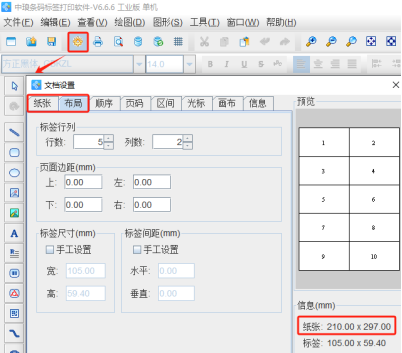
2. 制作矩形框 点击软件左侧的“绘制圆角矩形”按钮,在白色画布上绘制一个矩形框,双击绘制的矩形框,在图形属性-基本选项卡中设置矩形框的宽度(100mm)和高度(50mm)以及线条粗细。
选中上面制作的矩形框,点击软件顶部的“垂直居中于画布”和“水平居中于画布”,使得矩形框在标签中间显示。
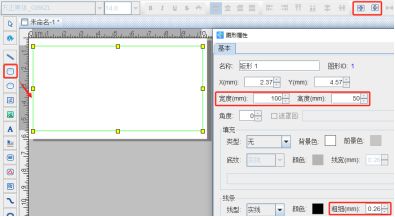
3. 制作流水二维码 点击软件左侧的“绘制二维码”按钮,在矩形框中绘制一个二维码,双击绘制的二维码,在图形属性-数据源中点击数据对象下面的“编辑”按钮,在打开的窗口输入框中输入固定内容“RW20241010”。
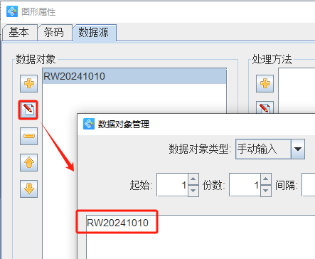
点击数据对象下面的“添加”按钮,添加一个“序列生成”类型的数据,开始字符串保持1不变,然后点击右侧处理方法下面的“添加”按钮,添加一个“补齐”数据处理方法,将左侧的流水号补齐4位数字。
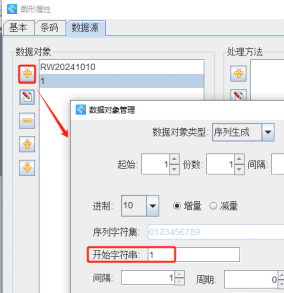

切换到二维码的“基本”选项卡,记下二维码的图形ID,以便后面制作的文本引用二维码中内容,这里二维码的图形ID为2。
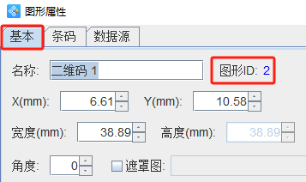
4. 将二维码内容显示到标签上 点击软件左侧的“绘制普通文本”按钮,在白色画布上绘制一个普通文本,双击绘制的普通文本,在图形属性-数据源中点击数据对象下面的“编辑”按钮,在打开的窗口中选择“数据引用”数据类型,引用数据对象id设置为2,那么就将二维码中内容引用过来了,并会和二维码内容始终保持一致。
通过鼠标拖拉的方式改变文本框的宽度,使得流水号和固定内容在两行显示。
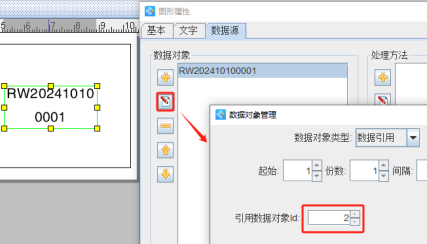
切换到普通文本的“文字”选项卡,设置文本内容样式,包括字体、字号、行间距、字间距、对齐方式(居中对齐)等。
5. 设置完成之后,点击软件顶部的“打印”按钮,在打开的窗口中设置数据量(标签的总个数)、开始页码(从那一页开始打印)和结束页码(到那一页结束打印),点击下面的“预览”按钮,翻页查看批量生成的二维码标签,预览无误就可以直接连接打印机打印出来,或者是批量输出PDF文档、图片、TIF文档了。
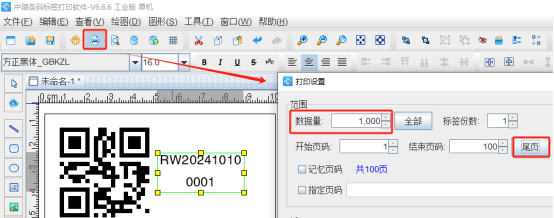
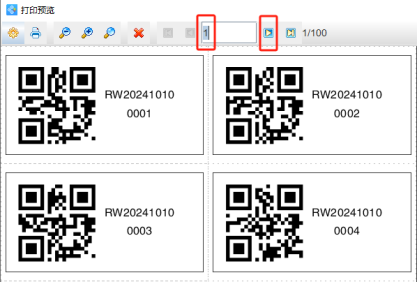
以上就是中琅二维码生成软件中批量制作流水二维码并显示二维码内容的操作步骤,软件中制作流水号、流水条码方法和上面制作流水二维码的方法一样,有需要的小伙伴们赶紧来试试吧。

共有条评论 网友评论